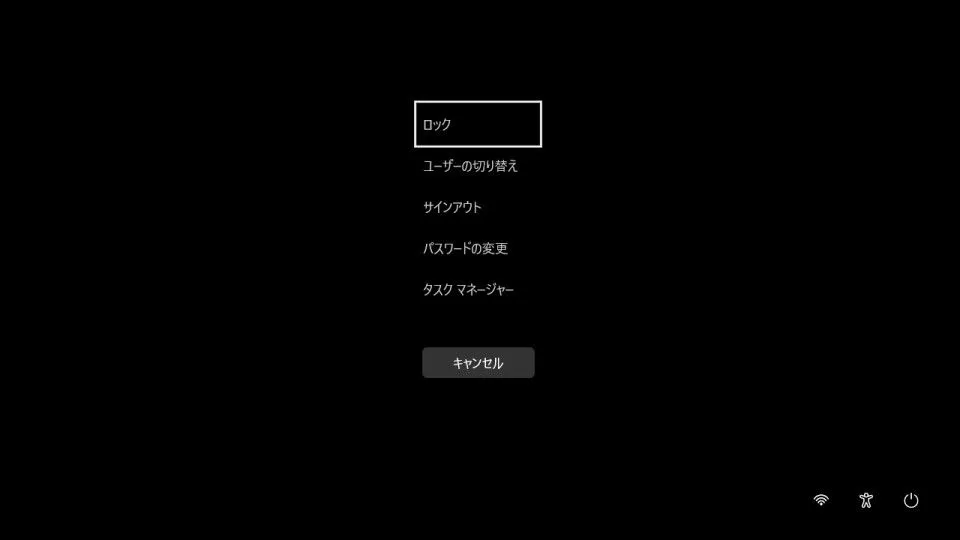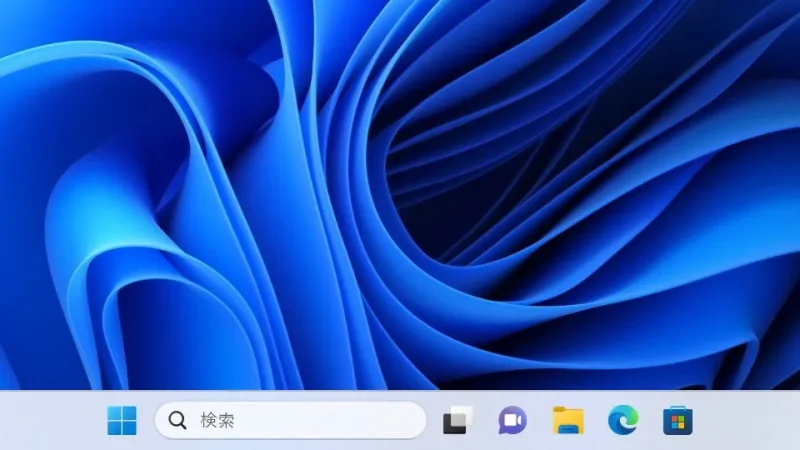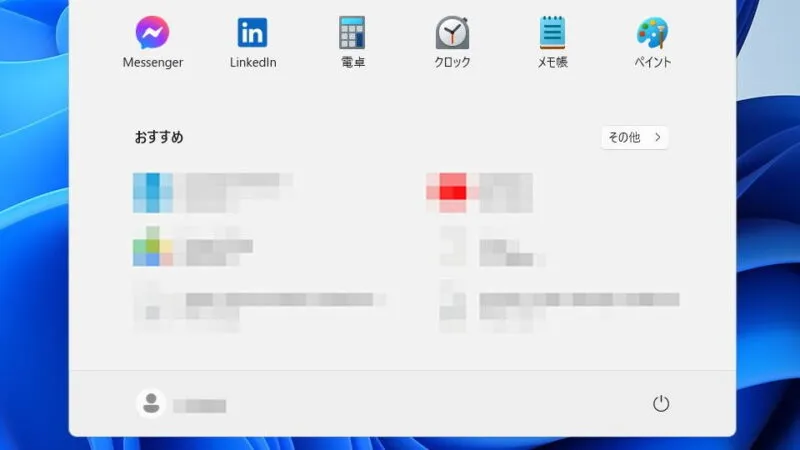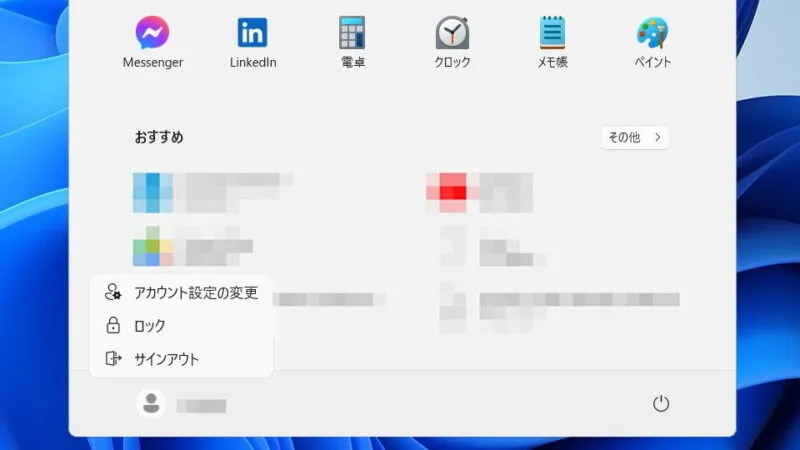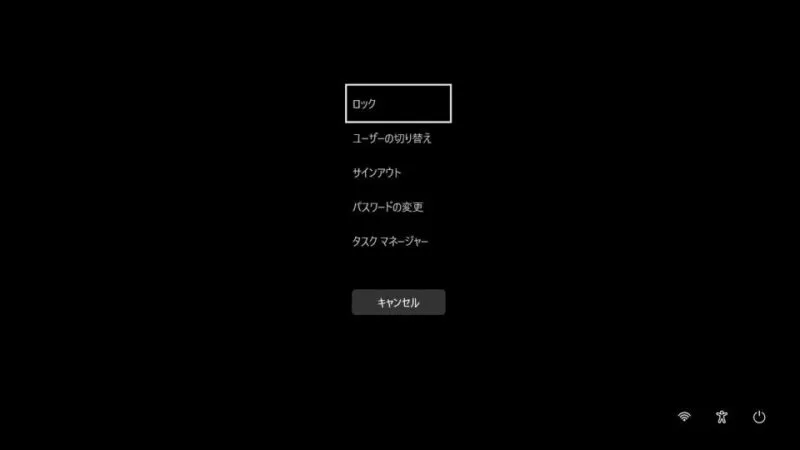Windows 11やWindows 10を使い終わったら「電源を切る」と言う人も少なくないかもしれませんが、複数で共有しているパソコンなどで次に使う予定があるならば【サインアウト(ログアウト)】しておけば、いちいち「電源を入れる」と言う操作をしなくて良くなります。
サインアウトとは?
Windowsは複数ユーザーの機能を持っており、一台のパソコンを[ユーザー]と言う単位で複数人で共有することができます。
このため、Windowsを使うためにはログイン(サインイン)する必要があるので、「別のユーザーへ切り替える」などと言う場合に行うのがサインアウトです。「ログアウト」の呼称の方が一般的かもしれませんが、Microsoftでは「サインアウト」とと呼ぶ方が多いです。
似たような機能に画面ロックがありますが、これはアプリを終了するか否かの違いであり、サインアウトはアプリを終了するので注意してください。
サインアウトするやり方
Windows 11を例とします。Windows 10でも同様の操作が可能ですが文言などが異なる場合があります。
スタートメニュー
ショートカット
サインアウトするやり方は以上です。